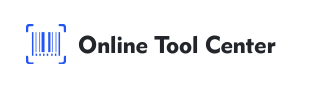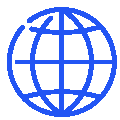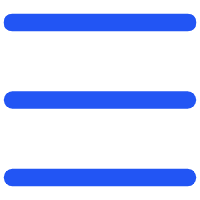Wie erstelle ich einen QR Code für ein Google Doc?
QR-Codes sind zu einem unverzichtbaren Werkzeug in der digitalen Kommunikation geworden und ermöglichen es Benutzern, Informationen schnell und mühelos auszutauschen. Wenn es um das Teilen von Google Docs geht, erleichtert die Verwendung eines QR-Codes das Teilen von Google Docs erheblich, egal ob in einem Geschäftstreffen, Klassenzimmer oder öffentlichen Event. Dieser Leitfaden führt Sie durch, wie Sie einen QR-Code für ein Google Doc erstellen und bietet Ihnen professionelle Tipps, um seine Funktionalität und Benutzerfreundlichkeit zu verbessern.
Die Bedeutung von QR Codes für Google Docs
In der heutigen schnelllebigen Welt ist die Fähigkeit, Dokumente nahtlos zu teilen, von entscheidender Bedeutung. QR-Codes bieten eine komfortable Lösung, mit der Benutzer mit nur einem einfachen Scan auf ein Google Doc zugreifen können.
Hier sind die Gründe, warum Sie einen QR-Code für Ihre Google Docs verwenden könnten:
● Effizienz beim Teilen: QR-Codes eliminieren die Eingabe langer URLs oder das Senden von E-Mails und ermöglichen so den sofortigen Zugriff auf Dokumente.
● Vielseitig einsetzbar: Ob im Print- oder Digitalformat, QR-Codes können plattformübergreifend und medienübergreifend eingesetzt werden.
● Verbesserte Benutzererfahrung: Durch die Vereinfachung des Zugriffsprozesses verbessern Sie das Erlebnis für Ihre Zielgruppe, egal ob Studenten, Kollegen oder Veranstaltungsteilnehmer.
Detaillierte Schritte zum Erstellen eines QR-Codes für ein Google Doc
Das Erstellen eines QR-Codes für ein Google Doc erfordert ein paar Schritte, aber die Aufmerksamkeit auf Details kann den Prozess reibungsloser und effektiver machen. Hier ist eine Schritt-für-Schritt Anleitung:
Schritt 1: Bereiten Sie Ihr Google Doc für die Freigabe vor
Bevor Sie einen QR-Code generieren, stellen Sie sicher, dass Ihr Google Doc ordnungsgemäß für die Freigabe eingerichtet ist:
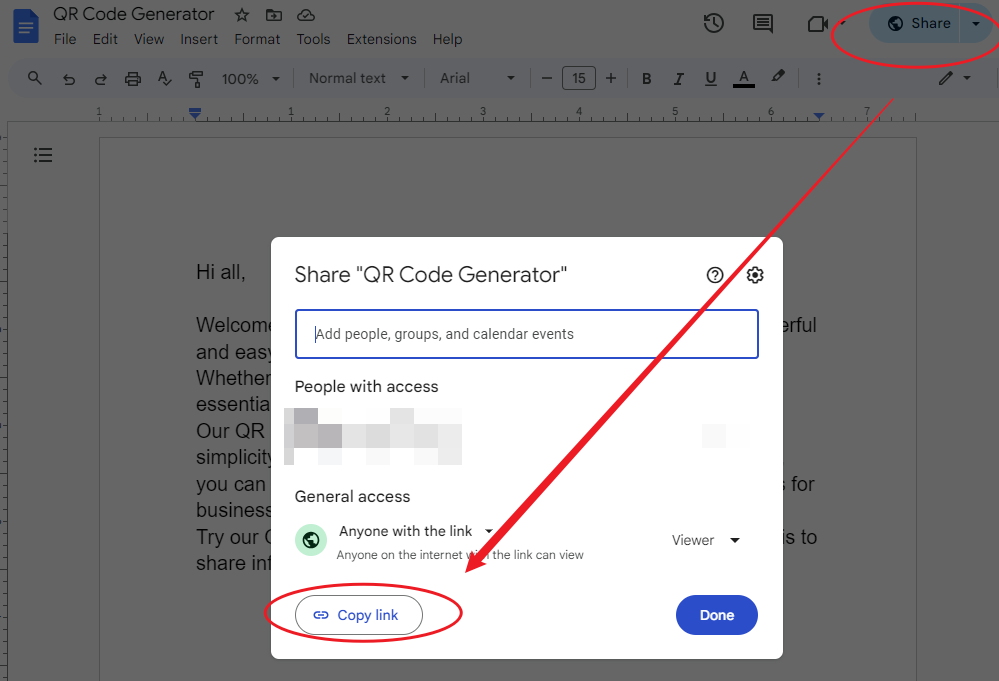
● Öffnen Sie Ihr Google-Dokument: Öffnen Sie zunächst das Dokument, das Sie freigeben möchten.
● Freigabeeinstellungen anpassen: Klicken Sie auf das “ Share” Taste oben rechts. Wenn Sie möchten, dass jemand auf das Dokument zugreift, setzen Sie es auf "Jeder mit dem Link kann anzeigen". Für mehr Kontrolle können Sie den Zugriff auf bestimmte Personen einschränken oder nur anzeigen lassen.
● Kopieren Sie den freigegebenen Link: Sobald Ihre Freigabeeinstellungen konfiguriert sind, kopieren Sie den bereitgestellten Link.
Schritt 2: Wählen Sie einen geeigneten QR Code Generator aus
Es gibt zahlreiche QR-Code-Generatoren online verfügbar, aber die Wahl des richtigen kann die Qualität und Funktionalität Ihres QR-Codes beeinträchtigen. Zur Einfachheit verwenden wir einen kostenlosen Online-QR-Code-Generator.
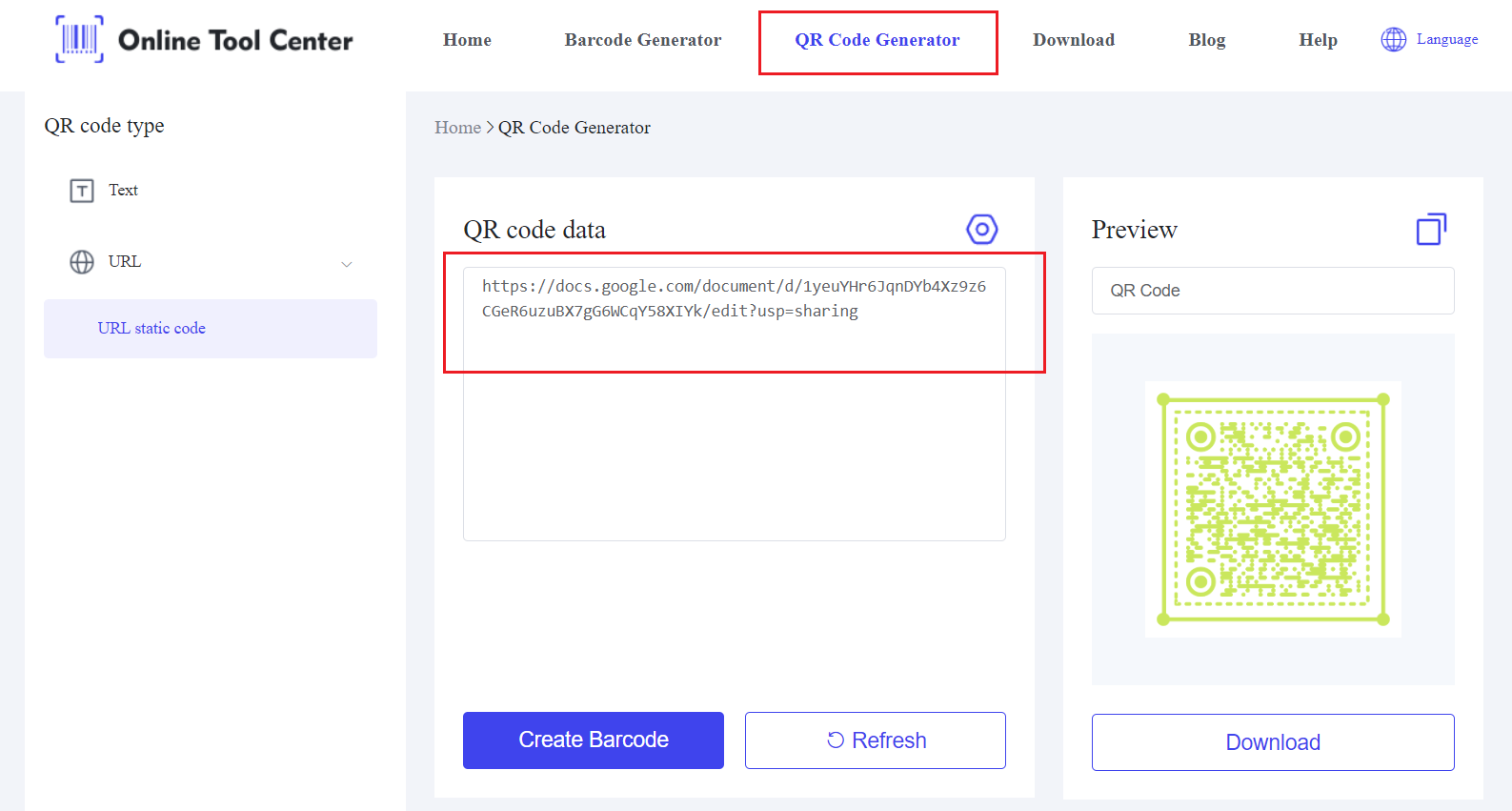
● Link einfügen: Geben Sie den freigegebenen Google Doc-Link in das entsprechende Feld ein.
● Anpassungsoptionen: Wenn das Tool es zulässt, passen Sie Ihren QR-Code an. Sie können die Farbe ändern, ein Logo hinzufügen oder die Größe anpassen. Personalisierung kann wichtig sein, wenn Sie den QR-Code in Markenmaterialien verwenden.
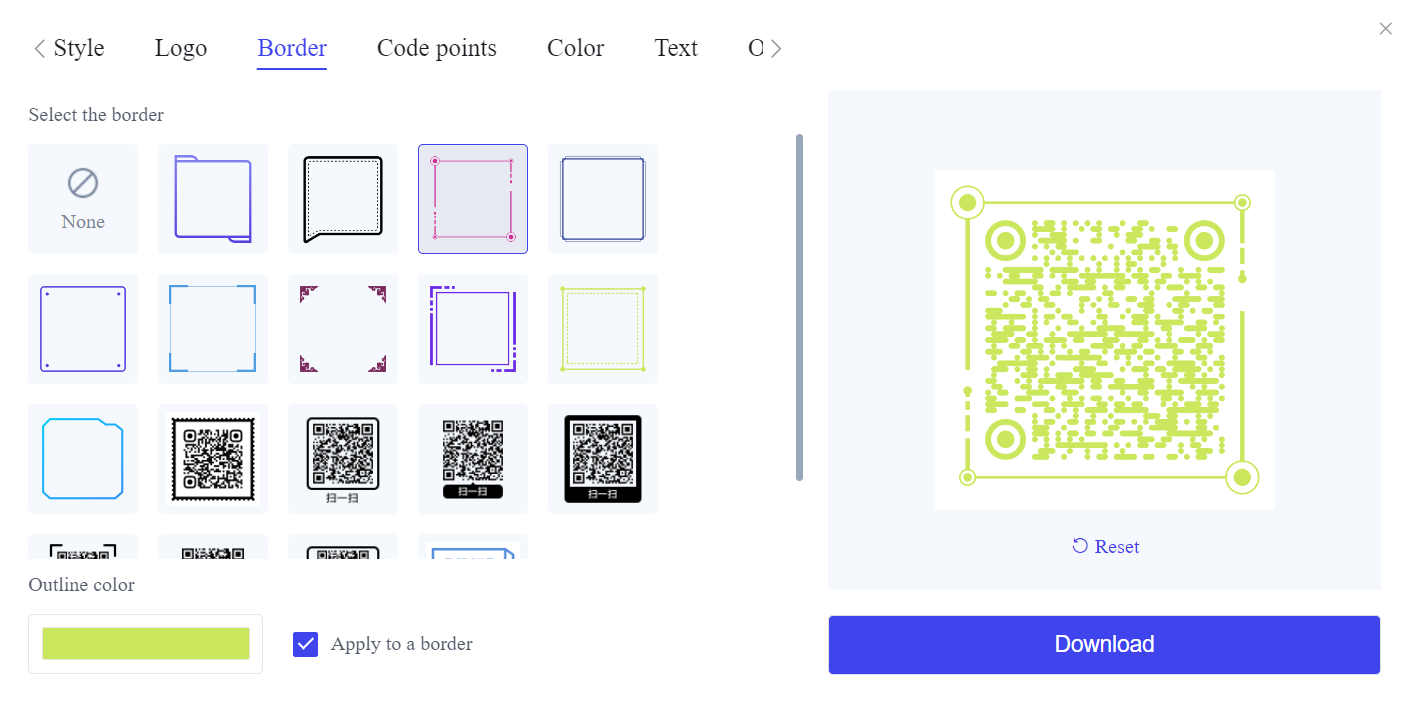
● Laden Sie den QR-Code herunter: Speichern Sie das QR-Code-Bild auf Ihrem Gerät. Stellen Sie sicher, dass das Bild hochauflösend ist, insbesondere wenn Sie es drucken möchten.
Schritt 3: Implementieren und Verteilen Sie Ihren QR Code
Sobald Ihr QR-Code fertig ist, können Sie ihn auf verschiedene Arten verwenden:
● Druckmaterialien: Fügen Sie den QR-Code in Poster, Handzettel oder Flyer ein.
● Digitale Präsentationen: Fügen Sie den QR-Code in digitale Broschüren oder PowerPoint-Folien ein.
● Online-Freigabe: Teilen Sie das QR-Code-Bild über soziale Medien, E-Mail oder Ihre Website.
Erwägungen für QR-Codes
Während die Erstellung eines QR-Codes für ein Google Doc im Allgemeinen einfach ist, gibt es erweiterte Überlegungen zu beachten:
1. Statische vs. dynamische QR Codes
● Statische QR-Codes: Dies sind grundlegende QR-Codes, bei denen der Inhalt (in diesem Fall der Google Doc Link) fixiert ist. Einmal generiert, kann es nicht geändert werden, ohne einen neuen QR-Code zu erstellen.
● Dynamische QR-Codes: Diese ermöglichen es, den Link zu aktualisieren, ohne den QR-Code selbst zu ändern. Dynamische Codes sind besonders nützlich, wenn sich der Dokumenteninhalt ändern könnte oder wenn Sie Nutzungsstatistiken verfolgen möchten.
2. Anpassung der QR-Codes
Individualisierung ist mehr als nur Ästhetik; Es geht darum, Funktionalität und Markenausrichtung zu verbessern. Beachten Sie Folgendes:
● Farbkontrast: Stellen Sie sicher, dass genügend Kontrast zwischen dem QR-Code und seinem Hintergrund vorhanden ist, um die Scanbarkeit zu gewährleisten.
● Logo-Integration: Ein Logo kann das Branding verstärken, aber achten Sie darauf, dass es die Lesbarkeit des Codes nicht beeinträchtigt.
3. Prüfung des QR-Codes
Testen Sie den QR-Code immer auf mehreren Geräten, um sicherzustellen, dass er wie vorgesehen funktioniert. Dies ist besonders dann von entscheidender Bedeutung, wenn der QR-Code in kritischen Situationen, wie bei Live-Events oder im professionellen Umfeld verwendet wird.
Best Practices für die Verwendung von QR-Codes
Um die Effektivität Ihrer QR-Codes zu maximieren, sollten Sie folgende Best Practices beachten:
● Regelmäßige Updates: Wenn sich Ihre Google Doc-Inhalte häufig ändern, sollten Sie einen dynamischen QR-Code verwenden, um das Material nicht erneut drucken zu müssen.
● Benutzeranweisungen: Obwohl QR-Codes weithin anerkannt sind, können kurze Anweisungen sicherstellen, dass alle Benutzer, auch diejenigen, die weniger technisch versiert sind, auf Ihr Dokument zugreifen können.
● Platzierung wichtig: Platzieren Sie Ihren QR-Code an einem leicht sichtbaren und zugänglichen Ort. Wenn es zu klein oder schlecht platziert ist, wird es möglicherweise nicht gewöhnt.
Kurz gesagt, zu lernen, wie man einen QR-Code für ein Google Doc erstellt, ist eine wertvolle Fähigkeit, die die Art und Weise, wie man Informationen teilt, erheblich verbessern kann.
Nutzen Sie einen Online-QR-Code-Generator, um den Prozess noch effizienter zu gestalten. Egal, ob Sie QR-Codes für Google Formular erstellen, ein Dokument über Google Docs freigeben oder sogar einen Google Map QR-Code erstellen möchten, unser Tool bietet eine nahtlose und moderne Lösung für Ihre Bedürfnisse.
QR-Codes sind eine unglaublich vielseitige Möglichkeit, Informationen zu teilen, sei es für Bildungszwecke, Unternehmen oder Veranstaltungen.
Mit nur wenigen Klicks können Sie benutzerdefinierte QR-Codes generieren, die das Teilen und den Zugriff auf Inhalte vereinfachen und Ihre digitale Kommunikation effektiver denn je machen.